Arduino-Labview - todo interface arduino y labview PDF

| Title | Arduino-Labview - todo interface arduino y labview |
|---|---|
| Author | mao di |
| Course | Telecomunicaciones |
| Institution | Universidad Nacional de Colombia |
| Pages | 114 |
| File Size | 8.7 MB |
| File Type | |
| Total Downloads | 44 |
| Total Views | 158 |
Summary
todo interface arduino y labview...
Description
6 Labview + Arduino Utilización de Labview para la Visualización y Control de la Plataforma Open Hardware Arduino
Ver. 1.0
+
Arduino José Manuel Ruiz Gutiérrez
Serie: Herramientas Gráficas para la programación de Arduino
INDICE 1. 2. 3. 4. 5.
Introducción Cinco razones para utilizar Arduino + LabVIEW ¿Dónde encontrar ayuda y herramientas para usar NI LabVIEW y Arduino? Instalación del Software y el Hardware. Instalación del Firmware de comunicación entre LabVIEW Interface y Arduino Uno? 6. Algunas preguntas sobre la interface LIFA 7. Desarrollo de aplicaciones básicas. 7.1. Lectura de una entrada digital. 7.2. Test1 7.3. Comparador 7.4. Contador de impulsos 7.5. Contador de impulsos con puesta a cero 7.6. Intermitente 7.7. Semáforo Simple 7.8. Semáforo Ajustable 7.9. Gobierno de una Salida Analógica PWM 7.10. Gobierno de una salida digital seleccionada 7.11. Escritura/Lectura de todos los canales 7.12. Control de Servos 7.13. Función AND 7.14. Temperatura 1 7.15. Control Motor de cc. Velocidad y Sentido 7.16. Medida de Temperatura mediante el Bus I2C 7.17. Diálogo con Arduino Ethernet. 7.18. Lectura de una Entrada Analógica. 7.19. Conexión de un Módulo BlinkM. 7.20. Lectura de un valor Analógico Continuamente tomando muestras. 7.21. Adquisición de un número determinado de muestras de un canal analógico. 7.22. Medida de Luz 7.23. Control de un Diodo LED Tricolor (RGB). 7.24. Medida de Temperatura. 7.25. Manipulación de un Mando Joystick. 7.26. Generador de Tonos ANEXOS Material Básico Librerías de LIFA
2
Una primera reflexión. Permíteme amable lector dedicar un pequeño espacio en este trabajo que ahora tienes en tus manos y que forma parte de un conjunto de trabajos que he venido realizando en los últimos años, para realizar una reflexión que estimo muy importante. Al escribir este, y otros documentos que escribí sobre el mismo tema, mi objetivo principal ha sido poder contribuir al desarrollo del conocimiento en el ámbito de las Plataformas Open Hardware y sus aplicaciones en el Desarrollo de Prototipos y Aprendizaje de las Técnicas de Automatización y Control Programable. Mi idea principal, es “compartir” mi trabajo y mis conocimientos con los demás, porque estoy convencido que en esta “sociedad del conocimiento”, que nos ha tocado vivir, ese es un camino grato y amable. No es “puro romanticismo” esto que te digo, es, más bien, una realidad, una forma de pensar, de trabajar y de vivir. Solo en un contexto de generosidad y colaboración es posible que avance la tecnología, siempre con el objetivo de lograr el bienestar de los pueblos y la justicia en sus formas de gobierno. Ojala y otros muchos profesores, investigadores, alumnos y entusiastas de la electrónica y la informática, sigan este camino y cada vez sean más los trabajos que se pongan gratuitamente al servicio de la comunidad. Son muchos los que lo han hecho hasta ahora y espero que sean más los que se sumen a esta idea de “compartir el conocimiento”. José Manuel Ruiz Gutiérrez [email protected] 24 de Agosto 2012
3
Agradecimientos y reconocimientos. La elaboración de este trabajo no hubiese sido posible sin recurrir a las fuentes de conocimiento y a la experiencia de numerosas personas que de manera libre o adscritos a una entidad pública o privada han trabajado en el desarrollo de aplicaciones tanto hardware como Software para la Plataforma Open Hardware Arduino. Debo reconocer y agradecer en primer lugar la valiosa labor de NI (National Instruments) al atender esta demanda de la comunidad académica en el desarrollo de LIFA (LabVIEW Interface for Arduino). De ellos he utilizado gran parte de la información que me ha permitido desarrollar este manual. Quiero también agradecer a todos los innumerables investigadores que desde sus distintos ámbitos han colocado en la Web sus trabajos para poder ser utilizados por la comunidad. Algunos ejemplos que figuran en este manual proceden de algunas páginas que se referencian en ellos. Recordar especialmente a toda la comunidad de “seguidores de Arduino” con los que he compartido gratas sesiones de intercambio real, en vivo y directo, sus conocimientos, en los Congresos, Barcamps y Jornadas que se viene realizando en España y en el resto de países del mundo.
Este trabajo está bajo licencia Creative Commons Attribution 3.0 Unported License
Agosto de 2012 Versión de Documento: Versión. (Beta en Revisión) Blog de referencia: http://josemanuelruizgutierrez.blogspot.com
4
1.
INTRODUCCIÓN
La interfaz de LabVIEW para Arduino (LIFA) Toolkit es una herramienta gratuita que se puede descargar desde el servidor de NI (National Instruments) y que permite a los usuarios de Arduino adquirir datos del microcontrolador Arduino y procesarlos en el entorno de programación gráfica de LabVIEW. Para utilizar la aplicación LIFA no es necesario disponer de una versión comercial de LabVIEW basta con adquirir el software LabVIEW Student Edition que se distribuye por destinos medios a un precio muy asequible (Sparkfun Electronics lo distribuye junto con la tarjeta Arduino UNO a un precio de unos 50 $). Este trabajo pretende ser una respuesta a la necesidad que existe en el ámbito académico universitario de poder disponer de un entorno de Diseño y Prototipado de Aplicaciones de Medida, Control y Automatización de Procesos y Espacios Físicos. La plataforma Open Hardware Arduino ha demostrado en su corta, pero intensa vida, ser una opción muy interesante para incluir en un Laboratorios de Prototipado. Son muchas sus ventajas, entre las que destacamos su costo, su libre difusión y exención de costos de patentes por desarrollo así como la gran comunidad de usuarios que se ha creado y que esta generando una cantidad de aplicaciones increíble. La participación de una empresa como NI National Instruments en este proyecto de desarrollo de aplicaciones Software para Arduino pone de manifiesto el gran interés de la herramienta. No solo se ha sumado esta empresa al proyecto sino también Google con sus aplicaciones escritas en lenguaje Android, Telefónica con el desarrollo de una tarjeta para programar desde telefonía móvil, y otras compañías. En este manual he recogido información dispersa y sobre todo he incluido numerosos ejemplos que pretenden ser una ayuda y un estimulo para que quien lo desee pueda experimentar con esta herramienta Software que por otra parte funciona soportada con una simple Licencia de estudiante de LabVIEW.
5
2.
Cinco razones para utilizar Arduino+Labview
(traducido de la página http://www.ni.com/white-paper/12879/en )
El microcontrolador Arduino es una plataforma de bajo costo de electrónica de prototipos. Con la interfaz de LabVIEW para Arduino LIFA se puede aprovechar la potencia del entorno de programación gráfica de LabVIEW para interactuar con Arduino en una nueva dimensión.
1. Interface Gráfica de Usuario (Graphical User Interface GUI) Visualizar los datos Mostrar datos de los sensores en el monitor del ordenador mediante los paneles frontales de LabVIEW.
Personalización de la interfaz de usuario Permite dar al proyecto un toque profesional con los controles del panel frontal de LabVIEW y los indicadores.
2. Programación Grafica Arrastrar y soltar En lugar de tratar de recordar un nombre de función, se encuentra en la paleta y colóquelo en su diagrama de bloques.
Documentación simple Pase el ratón sobre cualquier VI o función con el ratón y ver al instante la documentación con ayuda contextual. 6
3. Desarrollo Interactivo Animar la ejecución Diagrama de bloques Consulte los valores de datos que se transmiten de una función a otra con resaltado de ejecución.
Sondas, puntos de nterrupción, y la intensificación Datos de la sonda, la ejecución de una pausa, y el paso a una subrutina sin necesidad de programación compleja.
4. Utilización de librerías Conexión con librerías. 850 bibliotecas integradas Aprovechar cientos de bibliotecas integradas de procesamiento de señales, matemáticas y análisis.
Bibliotecas Conectividad Interfaz con los servicios web, bases de datos, archivos ejecutables y más con funcionalidad integrada en el núcleo de LabVIEW.
5. Código API abierto En el lado LabVIEW Me pregunto qué está pasando bajo el capó? Haga doble clic en cualquier VI dentro de la caja de herramientas y se vea cómo funciona.
En el lado Arduino ¿Quiere modificar el Sketch Arduino proporciona para su aplicación específica? Se incluye la modificación de la caja de herramientas. 7
3.
¿Dónde encontrar ayuda y herramientas para usar NI LabVIEW y Arduino?
En el proceso de instalación del software de Arduino para Labview se recomienda recurrir a los siguientes enlaces en donde se podrá descargar el software y leer las recomendaciones en el proceso de instalación esta paginas están el servidor de National Instrument (LabVIEW) El paquete LabVIEW Interface for Arduino es totalmente gratuito y se puede descargar en: https://decibel.ni.com/content/groups/labview-interface-for-arduino Las instrucciones para la instalación se encuentran aquí: https://decibel.ni.com/content/docs/DOC-16204 Si se desea adquirir el Kit NI LabVIEW + Arduino se puede adquirir aqui: http://www.sparkfun.com/products/10812 En el siguiente enlace se pueden encontrar las respuestas a las dudas para utilizar el toolkit de NI LabVIEW para Arduino: https://decibel.ni.com/content/docs/DOC-16024 La guía de usuario para NI LabVIEW y Arduino se puede encontrar aquí: http://nitalk.natinst.com/docs/DOC-39019 Para utilizar NI LabVIEW + Mac se puede encontrar ayuda aquí: https://decibel.ni.com/content/thread/9782 A continuación se muestran los enlcaces en donde poder encontrar ejemplos realizados con la el Kit.NI LabVIEW + Arduino: Show de luces: https://decibel.ni.com/content/docs/DOC-16070 Usando librerías de Arduino con NI LabVIEW: https://decibel.ni.com/content/thread/12931 Ejemplo del control de un motor de pasos con Arduino 8
https://decibel.ni.com/content/docs/DOC-20084 Leer la intensidad de luz en una celda solar con Arduino https://decibel.ni.com/content/docs/DOC-16069 Manipular los LEDs de la tarjeta arduino https://decibel.ni.com/content/docs/DOC-16261
9
4.
Instalación del Software y el Hardware
A continuación describimos los pasos que se recomiendan para la puesta en marcha de la herramienta LIFA ( LabVIEW para Arduino): La configuración de la Interfaz de LabVIEW para Arduino es un proceso de seis pasos que usted sólo tendrá que completar una sola vez. Por favor, siga las siguientes instrucciones para comenzar a crear aplicaciones con la interfaz de LabVIEW para Arduino. (Para una breve descripción de la interfaz de LabVIEW para Arduino ver post Michaels aquí). 1. Instalar LabVIEW Si ha adquirido el paquete de LabVIEW y del Sparkfun.com Arduino puede instalar LabVIEW desde el DVD incluido. Si usted no posee una copia de LabVIEW, usted puede descargar e instalar la versión de evaluación de 30 días aquí. 2. Instale los controladores VISA NI-. Windows Download. Linux Download. Mac Download. 3. Instale JKI VI Package Manager (VIPM) Community Edition (gratuito). Todos los sistemas operativos.All Operating Systems. 4. Instalación de la Interfaz de LabVIEW para Arduino como se describe en KB 5L38JQYG KB 5L38JQYG 5. Conectar la placa Arduino a su PC como se describe en KB 5INA7UYG KB 5INA7UYG
6. Carga de la interfaz de LabVIEW para firmware Arduino en su Arduino como se describe en KB 5LPAQIYG
10
7. El firmware se puede encontrar en \ vi.lib Interface \ LabVIEW para
Arduino \ Firmware \ LVIFA_Base. Utilizar el IDE de Arduino para implementar este firmware de la placa Arduino.) Ahora está listo para usar la interfaz de LabVIEW para Arduino.
11
5.
Instalación del Firmware de comunicación entre LabVIEW Interface y Arduino Uno?
Para poder comunicar Labview con Arduino, previamente, debemos instalar en la tarjeta el firmware correspondiente. Partimos del supuesto de que ya tenemos instalado en nuestro PC el entorno IDE Arduino. El fichero que debemos cargar en el IDE de Arduino para luego descargar en la tarjeta se encuentra en la carpeta en dinde tengasmos instaldo Labview …\National Instruments\LabVIEW 20XX\vi.lib\LabVIEW Interface for Arduino\Firmware\LVIFA_Base Ejecutamos el IDE Arduino y cargamos el fichero. Pasos a seguir: Abrir el IDE Arduino . Pulsando sobre arduino.exe Con la opción Fichero->Abrir Buscamos el fichero LVIFA_Base.pde
Seguidamente una vez cargado el fichero en el IDE Arduino seleccionamos la tarjeta con la que trabaremos. 12
Seguidamente seleccionamos el puerto con el que realizaremos la descarga del firmaware sobre la tarjeta Arduino.
13
Una vez realizadas estas operaciones basta con que pulsemos el botón de carga de sketch del IDE para que el fichero se transfiera a la tarjeta y, una vez transferido, ya hemos dejado Arduino listo para comunicarse con LabVIEW
14
6.
Algunas preguntas sobre la interface LIFA
(Traducido de https://decibel.ni.com/content/docs/DOC-16024) 1. ¿Qué es la interfaz de LabVIEW para Arduino? La interfaz de LabVIEW para Arduino (LIFA) Toolkit Free Toolkit es un conjunto de herramientas gratuitas que permiten a los desarrolladores adquirir datos desde el microcontrolador Arduino y procesarlo en el entorno de programación gráfica de LabVIEW. 2. ¿Qué versiones del entorno LabVIEW permiten la conexión con Arduino? La interfaz de LabVIEW para Arduino es actualmente compatible con cualquier versión de Windows o Mac OS que soporta LabVIEW 2009 o posterior. El kit de herramientas también funcionan en cualquier versión de Linux que soporta LabVIEW 2009 o posterior, sin embargo actualmente no existe un instalador (JKI VI Package Manager) para Linux. JKI está trabajando actualmente en VIPM 2010 para Linux, que estará disponible aquí cuando haya terminado. 3. ¿Qué versión de LabVIEW Qué necesito para utilizar la interfaz de LabVIEW para Arduino? 2009 o posterior. 4. ¿Qué hardware es necesario para utilizar la interfaz de LabVIEW para Arduino? Para empezar, el único hardware que se necesita es una tarjeta Arduino, cable USB y un ordenador con LabVIEW y la interfaz de LabVIEW para Arduino. La interfaz de LabVIEW para Arduino fue desarrollado y probado usando Arduino UNO y Arduino MEGA 2560 5. ¿Cómo se instala la interfaz de LabVIEW para Arduino? Siga los pasos de este documento. Instalación. 6. ¿Dónde se puede obtener soporte para la interfaz de LabVIEW para Arduino? Soporte para la interfaz de LabVIEW para Arduino se proporciona en los foros de la comunidad community forums. La interfaz de LabVIEW para Arduino no está 15
soportada por Ingenieros de Aplicaciones a través del teléfono, correo electrónico, o de otra manera. 7. ¿Cómo puedo empezar a utilizar la interfaz de LabVIEW para Arduino? Después de instalar el kit de herramientas que puede ver aquí la mejor manera de empezar es mediante los ejemplos que viene en el paquete LIFA de LabVIEW. Se encuentran en …\National Instruments\LabVIEW 2012\examples\LabVIEW Interface for Arduino 8. ¿Puedo implementar el Código de LabVIEW a mi Arduino? No. En este momento no es posible implementar el Código de LabVIEW para la placa Arduino. Solo es posible utilizar la interfaz de LabVIEW para Arduino para comunicarse con la placa Arduino utilizando LabVIEW en modo “esclavo” On-line 9. ¿Tengo que ser tener a un ordenador para utilizar la interfaz de LabVIEW para Arduino? Sí, sin embargo, puede ser "sin cables " mediante el uso de una o XBee BlueSMiRF ¿Cómo configuro la interfaz de LabVIEW para Arduino para usar una conexión Bluetooth a mi Arduino? o XBee or BlueSMiRF o How Do I Setup the LabVIEW Interface for Arduino to use a Bluetooth Connection to my Arduino? 10. ¿Puedo agregar mis propios sensores a la interfaz de LabVIEW para Arduino? Sí. Tanto el firmware y el VIS son de código abierto pensado para la personalización. 11. ¿Cómo funciona la interfaz de LabVIEW para Arduino (LIFA) de trabajo? En pocas palabras, la interfaz de LabVIEW para Arduino envía paquetes de datos de LabVIEW para Arduino. Arduino procesa los paquetes y envía paquetes de retorno. Los paquetes de retorno se analizan por LabVIEW para proporcionar información útil para el usuario final. Cada paquete es de 15 bytes por defecto y contiene un encabezado, un byte de comando, los bytes de datos, y una suma de comprobación. La longitud del paquete se puede cambiar para adaptarse a aplicaciones específicas mediante la modificación del firmware y especificar el tamaño del paquete a la VI Init en LabVIEW (La mayoría de los usuarios no tendrán que hacer esto). El firmware LIFA en el Arduino procesa los paquetes, asegurando que los datos no se han dañado durante la transmisión. A continuación, una vez leído el paquete, comprueba el byte de comando y ejecuta las instrucciones con los bytes de datos proporcionados basándose en el byte de comando. 16
7.
Desarrollo de Aplicaciones Básicas.
7.1.Lectura de una entrada Digital Para empezar con nuestros ejemplos prácticos lo haré con la práctica más sencilla: Leer el valor de una entrada digital de Arduino. Se trata de realizar un montaje que permita seleccionar el PIN digital desde la propia pantalla del Panel y que mediante un Led podamos ver su estado. En la siguiente figura se muestra el Panel
Para empezar debemos configurar Arduino y lo hacemos poniendo el bloque “Init” al que le asignamos los parámetros: Puerto de comunicación Velocidad de transmisión Tipo de tarjeta Arduino Numero de bits de los paquete de comunicación Tipo de puerto de comunicación.
17
No olvidemos que estos parámetros a excepción del puerto de comunicación los asume por defecto el sistema, es decir que si no los ponemos el sistema los toma con esos valores. Para asignar las constantes mencionadas basta ponerse sobre el terminal con la herramienta de edición en modo “wire” y pulsando el botón derecho del ratón podemos seleccionar el control a añadir con la opción “Create” (Constant, Control, Indicador).
A continuación se coloca una estructura de tipo “While loop”
que se ejecutara continuamente hasta que pulsemos el botón “Cerrar puerto”, viene a ser el equivalente al “loop” de un programa escrito para Arduino. Dentro de esta estructura pondremos el bloque de configuración de E/S y el de lectura de valor de Entrada de la tarjeta Arduino
18
En la entrada “Pin Mode” debemos seleccionar “INPUT” y la entrada “Digital I/O PIN” deberemos unirla a un bloque “PIN Digital” que creara el control correspondiente en el Panel y que en modo de ejecución permitirá cambiar la entrada a leer. IMPORTANTE: Es muy importante que se sepa que los PIN 0 y PIN 1 digitales están ocupados en la comunicación con LabVIEW por lo tanto nunca se deben seleccionar ni para leerlos ni para escribir en ellos. No debemos olvidarnos de realizar el cableado de los buses de conexión entre módulos:
La salida del dato leído es un dato tipo “Integer de 8 bits” por lo tanto se deberá realizar la conversión a dato tipo booleano Para después llevarlo a un indicador de tipo array booleano TRUE FALSE.
cuyo referente en el Panel es el mostrado
La manera de operar ser ejecutar el ejemplo construido y probar su funcionamiento.
Pulsando para detener la ejecución siempre se debe hacer pulsando en el botón del Panel “Cerrar” En la figura vemos el montaje de la aplicación en el caso de testear la entrada 2 PIN 2
19
20
7.2.
Test 1
En el siguiente ejemplo se pretende realizar la lectura y escritura de valores en la tarjeta Arduino. Se enviará un valor analógico a la salida PWM PIN 3 que obtendremos de un elemento de panel. Se leerá el valor del canal de entrada analógica A0 y se mostrará e...
Similar Free PDFs

Labview
- 4 Pages

Electrocardiograma LAbview
- 8 Pages

LABVIEW-COMPONENTES
- 8 Pages

Manual Labview
- 46 Pages

Interface Y DNS - Apuntes 1
- 5 Pages

Tutorial Labview
- 20 Pages

Arduino
- 15 Pages

Ex2 - First LabView program
- 4 Pages

Ejercicios de labview
- 19 Pages

Chapter 3 Accounting Interface
- 20 Pages

Designing the user interface
- 4 Pages

Resumo projeto interface
- 4 Pages

grundlagen User Interface
- 3 Pages
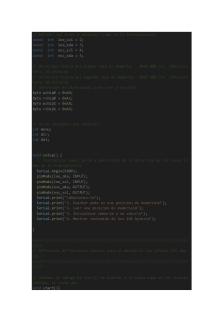
Practica arduino
- 6 Pages
Popular Institutions
- Tinajero National High School - Annex
- Politeknik Caltex Riau
- Yokohama City University
- SGT University
- University of Al-Qadisiyah
- Divine Word College of Vigan
- Techniek College Rotterdam
- Universidade de Santiago
- Universiti Teknologi MARA Cawangan Johor Kampus Pasir Gudang
- Poltekkes Kemenkes Yogyakarta
- Baguio City National High School
- Colegio san marcos
- preparatoria uno
- Centro de Bachillerato Tecnológico Industrial y de Servicios No. 107
- Dalian Maritime University
- Quang Trung Secondary School
- Colegio Tecnológico en Informática
- Corporación Regional de Educación Superior
- Grupo CEDVA
- Dar Al Uloom University
- Centro de Estudios Preuniversitarios de la Universidad Nacional de Ingeniería
- 上智大学
- Aakash International School, Nuna Majara
- San Felipe Neri Catholic School
- Kang Chiao International School - New Taipei City
- Misamis Occidental National High School
- Institución Educativa Escuela Normal Juan Ladrilleros
- Kolehiyo ng Pantukan
- Batanes State College
- Instituto Continental
- Sekolah Menengah Kejuruan Kesehatan Kaltara (Tarakan)
- Colegio de La Inmaculada Concepcion - Cebu

